excel怎么取中位数
教程之家
软件教程
在 microsoft excel 中查找中位数:使用 median 函数选择数据范围。按 enter 键。
![excel怎么取中位数[多图]](https://img.jiaochengzhijia.com/uploadfile/2025/0116/20250116125906177.jpg)
如何使用 Excel 查找中位数
中位数是数据集中所有数字的中点值。在 Microsoft Excel 中,可以使用特定的函数来轻松查找中位数。
步骤 1:了解中位数的概念
中位数是数据集中所有数字按从小到大排序后的中间值。如果数据集包含偶数个数字,则中位数是中间两个数字的平均值。如果数据集包含奇数个数字,则中位数是中间的数字。步骤 2:使用 MEDIAN 函数
选择您要查找中位数的数据范围。在公式栏中,输入“=MEDIAN(”并选择数据范围。按 Enter 键。示例:查找一组数据的
假设您有一列包含以下数字:
| 编号 | 数值 |
|---|---|
| 1 | 10 |
| 2 | 15 |
| 3 | 20 |
| 4 | 25 |
| 5 | 30 |
要在单元格中查找中位数,请执行以下操作:
选择一个空单元格。输入以下公式:=MEDIAN(A1:A5)按 Enter 键。Excel 将返回中位数 20,这是数据集中所有数字按从小到大排序后的中间值。
以上就是excel怎么取中位数的详细内容,更多请关注教程之家其它相关文章!





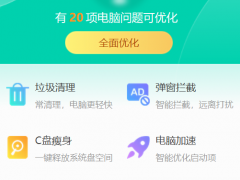
![美团民宿关短信通知方法步骤_美团民宿怎么关短信通知[多图]](https://img.jiaochengzhijia.com/uploadfile/2024/1213/20241213205051577.jpg@crop@240x180.jpg)
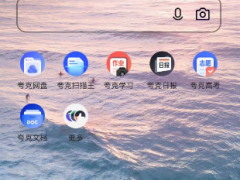
![韩剧TV为剧集评分的方法步骤_韩剧TV怎么为剧集评分[多图]](https://img.jiaochengzhijia.com/uploadfile/2024/1009/20241009100158299.jpg@crop@240x180.jpg)